Wanneer dit template is aangemaakt, kan jouw team formulier content exporteren naar een CSV bestand door te klikken op Partij Download en dan te kiezen voor Van Template.
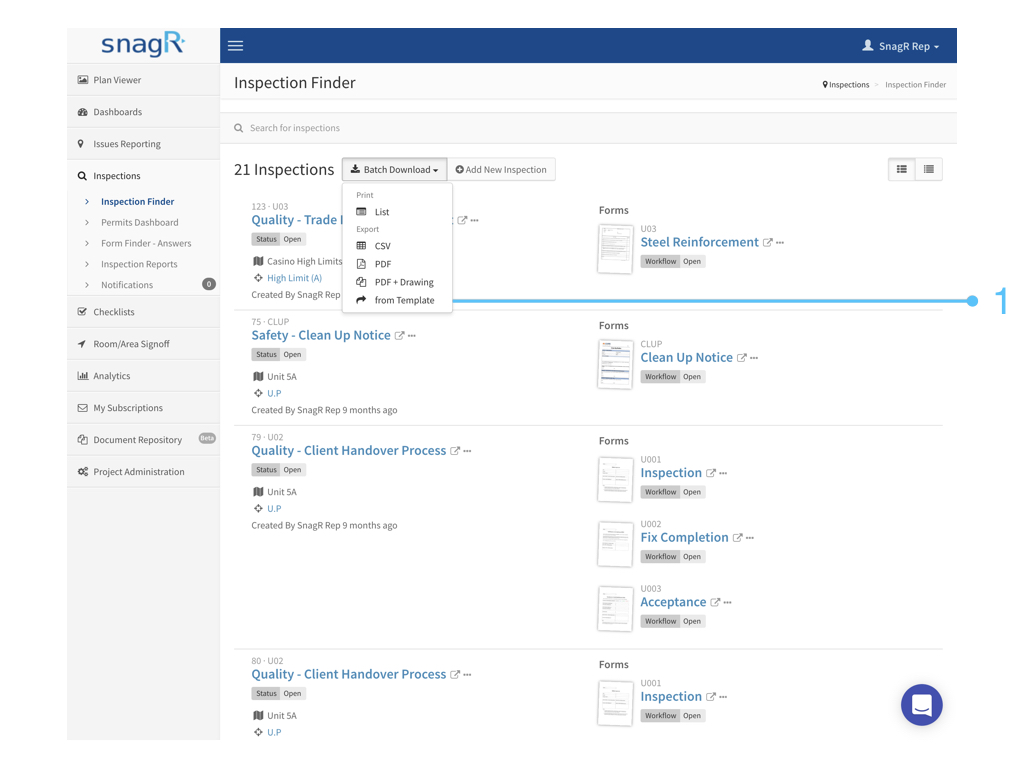
 Website
Website
Log in op een project.
Ga naar Project Administratie > DMS Export > Maak een Template.

Geef de template een naam en klik op Kolom Toevoegen  om een kolom te maken. Herhaal deze actie om het aantal gewenste kolommen in Excel formaat te krijgen.
om een kolom te maken. Herhaal deze actie om het aantal gewenste kolommen in Excel formaat te krijgen.

Geef de kolommen een naam en druk vervolgens op Profiel Toevoegen  .
.

Bij Profielen kan kan je de kolommen koppelen aan:
- Formulier velden
- Attributen
- Tekst
1. Formulier Velden
Formulier velden zijn de gegevens die zijn ingevoerd in het formulier.
Selecteer een formulier.

In de volgende drop down lijst kies je de naam van het veld in het formulier.

Waarom zie ik alleen maar Hotspot zonder naam in de drop down lijst?
Waarschijnlijk is het formulier opgezet zonder dat er titels zijn toegewezen aan de individuele velden.
In dit geval open je de bovenste optie Open Hotspot Kiezer om de gewenste hotspot direct te selecteren.

2. Attributen
Attributen is informatie betreffend het formulier zoals de tekening naam of waar het formulier is gemaakt, het projectnummer, de gebruiker die het formulier heeft toevoegd, etc...
Kies Attribute.

Selecteer een attribute.

3. Tekst
Kies Tekst

 Waar kan ik Tekst voor gebruiken?
Waar kan ik Tekst voor gebruiken?
Er kunnen meer dan één veld in een kolom zetten. Dit houdt in dat je formulier velden, attributen en tekst kan combineren. Een voorbeeld is het tekstveld te gebruiken als scheidingsteken:

Kan het template gegevens uit meerdere formulieren halen?
Dat kan, klik op Profiel Toevoegen en ga verder naar het inrichten van de kolommen.

Dat is alles! Wanneer de template klaar is, probeer hem uit.
Klik hier om te zien hoe je data exporteert van een Template.